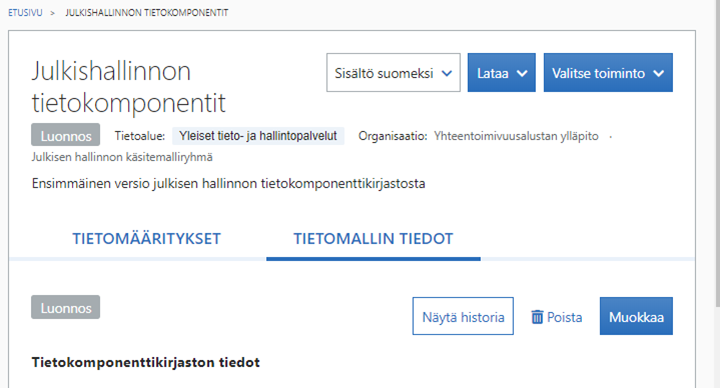Tällä sivulla neuvotaan, kuinka Tietomallit-työkalussa jo olevaa tietomallin tietoja täydennetään tai muuten muokataan.
Kun sinulla on tietomallintajan käyttöoikeudet, näet Tietomallin tiedot -sivulla tietomallia kuvaavien tietojen lisäksi Muokkaa-painikkeen.
Tee näin:
- Saat näkyvillesi tietomallin yleistiedot, joista kuvassa alla näkyy osa.
- Tietomallin (eli tässä tapauksessa soveltamisprofiilin) nimi.
- Voit piilottaa tietomallin yleistiedot klikkaamalla Piilota tietomallin tiedot -painiketta.
- Alasvetovalikko, josta tietosisällön kielen voi vaihtaa.
- Tietomallin tila (mahdollisia tilakoodeja ovat: Keskeneräinen / Luonnos / Odottaa hyväksyntää / Voimassa oleva / Korvattu / Poistettu käytöstä / Virheellinen
- Voit piilottaa tietomallin yleistiedot myös klikkaamalla x Sulje -ruksia.
- Näytä historia -painiketta klikkaamalla siirryt ikkunaan, jossa on listattu tämän tietomallin aiemmat versiot.
- Listalla näkyy päivämäärä ja tunnus. Kun klikkaat listan riviä, Tietomallit-työkalu siirtyy tuohon aiempaan versioon.
Lataa-painiketta klikkaamalla voi valita listasta, minkä teknisen formaatin mukaan tietomallista muodostetaan tekninen (rajapinta)kuvaus. (Katso tarkemmin kohdasta: 8. Tuota soveltamisprofiilin tekninen kuvaus)
Näin soveltamisprofiilista voidaan tuottaa rajapintakuvaus esimerkiksi JSON-formaatissa.
- Poista-painiketta klikkaamalla voit poistaa tämän soveltamisprofiilin. (Tosin Tietomallit-työkalu kysyy vielä varmistusta, ennen kuin poistaa sen olemattomiin.)
Muokkaa-painiketta klikkaamalla pääset muuttamaan tämän soveltamisprofiilin tietoja. (Katso seuraavaa kuva alla.)
Osaa tiedoista voit muuttaa, osaa et - nämä jälkimmäiset näkyvät sivulla vain tekstinä, eivät muokattavana kenttänä.
- Kun klikkaat Muokkaa-painiketta, voit muokata tietomallisi yleistietoja (katso seuraavat kaksi kuvaa alla).
Tietomallin tiedoissa ovat seuraavat kentät:
Kenttä
Selite
Pakollinen
Kenttä
Selite
Pakollinen
Soveltamisprofiilin nimi Nimi, jolla tietomalli näkyy listoissa ja hakutuloksissa
X Kuvaus Sanallinen kuvaus tietomallista ja sen sisällöstä. Tietosisällön kielet Kielet, joilla tietomalli kuvataan.
X Etuliite Tunnus, jolla tietomalli yksilöidään Tietomallit-työkalussa.
X Sisällön tyyppi Tyyppi ilmaisee, millaista tietosisältöä tietomalli kuvaa.
Yhteydenotto Tietomallin tuottaneen organisaation yhteystieto, jonne käyttäjät voivat lähettää tietosisältöön tms. liittyvää palautetta ja kysymyksiä.
Tietoalueet Tieto siitä, mihin tietoalueeseen tietomalli liittyy. Tietomalli voi kuulua useaan tietoalueeseen.
X Sisällöntuottajat Tieto siitä, mikä taho (organisaatio) on tuottanut tietomallin ja vastaa sen sisällöistä. X Käytetyt sanastot Tieto, mitä sanastoja tietomallissa hyödynnetään.
Koodisto Tieto, mitä koodistoja tietomallissa hyödynnetään.
Käytetyt nimiavaruudet Tieto, mitä nimiavaruuksia tietomallissa hyödynnetään eli käytännössä tietomalleja, joiden valmiita kuvauksia aiotaan hyödyntää tämän tietomallin määrittelyiden tekemisessä. Linkit Linkkejä lisätietoihin, esimerkiksi hankkeen blogisivulle tai tietojärjestelmään.
Lisätiedot Tietomallit-työkalu voi tietomallintajan syöttämien tietojen lisäksi lisätä tietomallin kuvaukseen muitakin kenttiä. Tällaisia ovat esimerkiksi aikaleimat siitä, milloin tietomalli on luotu ja milloin sitä on viimeksi muokattu. Kun olet valmis ja tallenna tiedot napsauttamalla Tallenna-painiketta. Tietomallit-työkalu tallentaa soveltamisprofiilisi ja näyttää sinulle uuden sivun. Sivu on "tyhjän" soveltamisprofiilin pohja, jossa ei vielä ole luokkia, attribuutteja tai assosiaatioita.
- Tietomallin (tässä soveltamisprofiilin) nimi, jota voi vapaasti muokata missä vaiheessa tahansa
- Tietomallin kuvaus, jota voi vapaasti muokata missä vaiheessa tahansa
Tietosisällön kielet:
Kieliä voi valita lisää klikkaamalla kielen koodia luettelosta tai kirjoittamalla kielikoodin tähän kenttään.
Se on ISO-639-1 –luokituksen mukainen kaksikirjaiminen kielikoodi. Esimerkiksi ruotsin voi lisätä kirjoittamalla kenttään ruotsin koodin sv.
- Kun klikkaat Kirjoita kielikoodi... -kohtaa, saat näkyville luettelon kaikista valittavissa olevista kielistä.
Jos haluat poistaa jonkin valituista kielistä, klikkaa sen lyhenteen vieressä olevaa ruksia.
- Juurisolmua tarvitaan teknisessä toteutuksessa, kun tietomallista tuotetaan esimerkiksi tekninen JSON-kuvaus.
- Juurisolmua käytetään esimerkiksi määrittelemään hierarkkisen tietomallin lähtöpiste, kuten XML- tai JSON-sanoman ensimmäinen elementti (entiteetti).
- Voit piilottaa tietomallin yleistiedot klikkaamalla x Sulje -ruksia.
- Klikkaa Tallenna-painiketta, kun olet tehnyt haluamasi muutokset.
- Peruuta tekemäsi muutokset klikkaamalla Peruuta-tekstiä.
- Tietoalueet: Tietoalueita voidaan lisätä useita, jos tietomallin aihe osuu useamman tietoalueen aihepiiriin.
- Kun klikkaat Lisää tietoalue-tekstiä, siirryt sivulle, jossa on listattu tietoalueet. Valitse haluamasi tietoalue klikkaamalla sen nimeä, ja se lisätään kuvaussivulle.
- Jos haluat lisätä usean tietoalueen, klikkaa Lisää tietoalue-tekstiä niin monta kertaa, että saat poimittua kaikki haluamasi tietoalueet mukaan.
- Poista tietoalue listalta klikkaamalla sen nimen vieressä olevaa roskakorikuvaketta.
- Sisällöntuottajat: Sisällöntuottajia voidaan lisätä listalle, jos tietomallista vastaa usea taho.
- Kun klikkaat Lisää sisällöntuottaja -tekstiä, siirryt sivulle, jossa on listattu kaikki organisaatiot, joilla on oikeus tehdä tietomallikuvauksia. Valitse haluamasi organisaatio klikkaamalla sen nimeä.
- Jos vastuuorganisaatioita on useita, klikkaa Lisää sisällöntuottaja -tekstiä niin monta kertaa, että saat kaikki haluamasi sisällöntuottajat listattua.
- Poista sisällöntuottaja listalta klikkaamalla sen nimen vieressä olevaa roskakorikuvaketta.
Käytetyt sanastot: Kerro tässä, mitä sanastoja soveltamisprofiilissa on hyödynnetty.
Klikkaa Lisää sanasto-tekstilinkkiä, niin saat näkyvillesi hakuikkunan, josta voit hakea Sanastot-työkalussa olevia sanastoja.
- Voit etsiä sanastoja selaamalla listaa tai kirjoittaa sen nimen hakuikkunaan.
- Poimi haluamasi sanasto mukaan soveltamisprofiiliin klikkaamalla sen nimeä.
- Poista sanasto listalta klikkaamalla sen nimen vieressä olevaa roskakorikuvaketta.
Koodisto: Kerro tässä, mitä koodistoja soveltamisprofiilissa on hyödynnetty.
Klikkaa Koodisto-tekstilinkkiä, niin saat näkyvillesi hakuikkunan, josta voit hakea Koodistot-työkalussa olevia tai muita tarjolla olevia koodistoja.
- Voit rajata haun tiettyyn ryhmään, kuten Koulutuskoodistot-ryhmään, tai koodiston tilan mukaan, esimerkiksi vain voimassa oleviin koodistoihin.
- Klikkaa koodiston nimeä, niin sivun oikealla puolella näytetään tuon koodiston tiedot.
- Poimi koodisto mukaan soveltamisprofiiliin klikkaamalla Käytä valintaa -painiketta, tai peru lisäys klikkaamalla Peruuta-tekstiä.
- Poista koodisto listalta klikkaamalla sen nimen vieressä olevaa roskakorikuvaketta.
- Käytetyt nimiavaruudet: Jotta soveltamisprofiili voi uudelleenkäyttää toisten tietomallien tietoja, nuo hyödynnettävät tietomallit on määriteltävä tässä - ne yksilöidään nimiavaruudellaan eli tunnisteellaan.
Käytännössä julkishallinnon soveltamisprofiilit kannattaa aina kytkeä Julkishallinnon tietokomponentteihinKlikkaa Lisää nimiavaruus-tekstilinkkiä, niin saat näkyvillesi hakuikkunan, josta voit hakea verkossa olevia resursseja, kuten tässä Tietomallit-työkalussa olevia tietokomponenttikirjastoja.
- Voit etsiä nimiavaruuksien nimiä listalta tai kirjoittaa sen nimen hakuikkunaan.
- Poimi haluamasi nimiavaruus mukaan soveltamisprofiiliin klikkaamalla sen nimeä.
- Poista nimiavaruus listalta klikkaamalla sen nimen vieressä olevaa roskakorikuvaketta.
- Muita, edellisestä kuvasta puuttuvia tietoja ovat:
- Etuliite on tietomallit-työkalun sisäinen lyhyt tunnus.
- Etuliitettä ei enää tässä voi muuttaa, koska sitä käytetään tietomallin yksilöintiin.
- Etuliite tarkoittaa tarkemmin sanoen sovelluksen sisäistä Curie-tunnistetta, jolla tietomalli ja siihen kuuluvat käsitteet yksilöidään.
- Etuliite toistuu tietomallin ja siihen kuuluvien elementtien (luokat, attribuutit, assosiaatiot) uri-osoitteissa (esimerkiksi http://uri.suomi.fi/datamodel/ns/rtest# ja http://uri.suomi.fi/datamodel/ns/rtest#Henkilo).
- Nimiavaruus on tietomallin yksilöivä ns. URI-osoite. Tätä tietoa ei enää tässä kohtaa voi muuttaa.
- Nimiavaruus on tietomallin yksilöivä tunniste, johon jokainen tietomalliin kuuluva elementti (luokat, attribuutit, assosiaatiot) kytketään
- Tila: tietomallin mahdollisia tilakoodeja ovat: Keskeneräinen / Luonnos / Odottaa hyväksyntää / Voimassa oleva / Korvattu / Poistettu käytöstä / Virheellinen
- Sisällön tyyppi ilmaisee, millaista tietosisältöä tietomalli kuvaa. Voit tästä valikosta vaihtaa tyypin toiseksi.
- Luotu: Sovelluksen tuottama aikaleima, joka kertoo, milloin tietomalli on luotu.
- Muokattu: Sovelluksen tuottama aikaleima, joka kertoo, milloin tietomallia on viimeksi muokattu.
- Linkit-kohtaan voi lisätä viittaukset esimerkiksi (kansainvälisiin) skeemoihin, joita tietomallissa on hyödynnetty (esimerkki: Documentation of XML Schema implementation of the EMREX Profile).
Viittaukset muista komponenteista - missä muissa tietomalleissa on viitattu tähän tietomalliin eli hyödynnetty siihen kuuluvia elementtejä (kuten luokkia ja attribuutteja).
- Etuliite on tietomallit-työkalun sisäinen lyhyt tunnus.